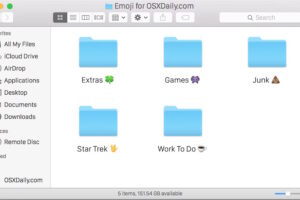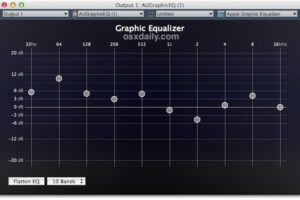Comment réparer le plantage et le gel de l'application photos sur l'iPhone ou l'iPad
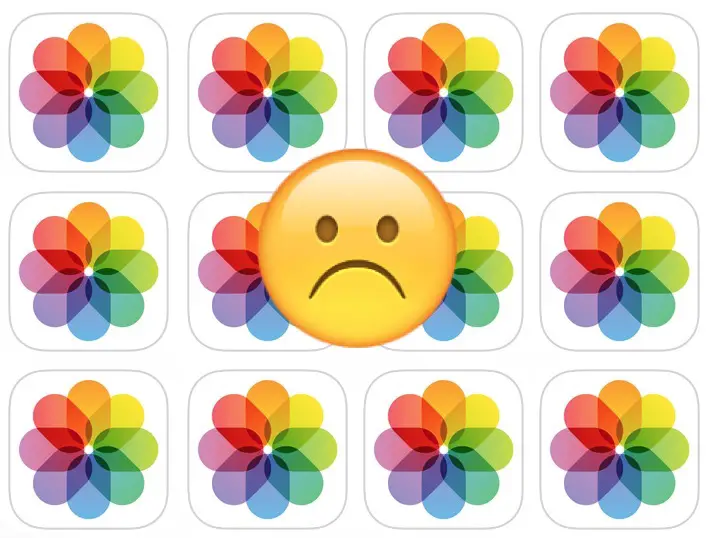
Certains utilisateurs d'iPhone et d'iPad peuvent rarement découvrir que l'application Photos se bloque lorsqu'ils tentent de l'utiliser, ou que l'application Photos se bloque à plusieurs reprises ou est inutilisable lorsqu'ils tentent de l'ouvrir. La seule chose que vous pouvez faire est de sortir de l'application Photos, sans pouvoir visualiser les photos, vidéos ou autres éléments de l'application Photos d'iOS. Parfois, vous pouvez ouvrir l'application Photos, mais toutes les photos et vidéos sont des vignettes blanches vierges, et essayer d'accéder à l'un de ces médias fige l'application.
Si l'application Photos se bloque ou se bloque en permanence sur un iPhone ou un iPad, et ne fonctionne généralement pas comme prévu, les étapes de dépannage ci-dessous peuvent vous aider à résoudre le problème.
Notez que si vous avez récemment restauré ou configuré un nouvel iPhone ou iPad, l'astuce n°4 devrait être particulièrement utile.
1 : Quitter et relancer l'application photos
Essayez d'arrêter et de relancer l'application Photos, parfois l'application elle-même se bloque et il suffit de la relancer pour résoudre le problème.
Quitter les applications diffère selon le dispositif iOS et la version d'iOS dont vous disposez, mais les conseils sont généralement les suivants :
- Pour les nouveaux modèles d'iPhone et d'iPad sans bouton "Home", faites glisser le curseur en bas de l'écran pour accéder à l'App Switcher, puis faites-le glisser sur l'application Photos pour la quitter
- Pour les anciens modèles d'iPhone et d'iPad avec un bouton "Home", double-cliquez sur le bouton "Home" pour accéder à l'App Switcher, puis glissez sur l'application "Photos" pour la quitter
Relancer l'application Photos après l'avoir quittée de force de cette manière pourrait permettre à l'application de se comporter à nouveau comme prévu.
2 : Redémarrer l'iPhone ou l'iPad
Éteignez et rallumez l'iPhone ou l'iPad, ou vous pouvez le redémarrer de force. Vous pouvez éteindre l'iPhone ou l'iPad en maintenant le bouton Power enfoncé puis en le faisant glisser pour l'éteindre, ou vous pouvez éteindre l'iPhone ou l'iPad par le biais des réglages puis le rallumer.
Parfois, le redémarrage d'un appareil le fait fonctionner à nouveau comme prévu, tout comme le redémarrage d'un ordinateur permet souvent de remédier à un comportement étrange.
3 : Libérer du stockage sur l'iPhone ou l'iPad
Un problème assez rare mais particulier a été signalé, qui fait que l'application iOS Photos se comporte mal lorsque l'iPhone ou l'iPad dispose d'une capacité de stockage complète sans possibilité de stockage pour autre chose. Parfois, l'application Photos devient inutilisable ou, ce qui est peut-être encore plus étrange, les photos et les vidéos de l'application commencent à disparaître d'elles-mêmes et sont remplacées par des vignettes blanches vierges qui ne chargent rien lorsqu'on appuie dessus.
La solution semble consister à libérer de la capacité de stockage sur l'appareil iOS, ce qui permet à l'application Photos de "restaurer" les photos ou les vidéos qui ont disparu. Tout ce processus est un peu déconcertant, car il est étrange que des photos et des médias disparaissent apparemment de votre appareil sans votre intervention, et il peut falloir un certain temps pour y remédier une fois que l'appareil a libéré suffisamment de stockage.
La suppression des applications volumineuses est un moyen facile de libérer du stockage sur un appareil iOS, tout comme la suppression de la musique ou d'autres supports similaires. Vous pouvez également décharger des applications, essayer de réduire l'espace de stockage du système dans iOS, cibler des applications spécifiques pour vider les applications Documents & Data, ou suivre quelques conseils généraux pour libérer de l'espace de stockage dans iOS.
4 : Allumer, se connecter au Wi-Fi et à l'alimentation, et oublier la nuit
Cette astuce peut sembler bizarre, mais elle fonctionne particulièrement bien pour résoudre les problèmes avec l'application Photos si l'iPhone ou l'iPad a été récemment restauré avec iCloud ou configuré à partir d'une sauvegarde iCloud, comme si vous aviez un nouvel appareil ou si vous avez restauré un appareil existant à partir d'une sauvegarde. Il faut essentiellement brancher l'iPhone ou l'iPad sur une source d'alimentation, le laisser en mode wi-fi et le laisser tranquille lorsqu'il est allumé pendant une longue période.
- Connectez l'iPhone ou l'iPad au wi-fi si ce n'est pas déjà fait
- Branchez l'iPhone ou l'iPad sur un câble d'alimentation et une prise, il doit être branché en permanence
- Laissez l'iPhone ou l'iPad en mode wi-fi, sans surveillance, branché et allumé, toute la nuit
Si votre connexion Internet est plus lente, si votre bande passante est limitée ou si votre photothèque et votre vidéothèque sont très importantes, il vous faudra peut-être plus d'une nuit pour les compléter, alors essayez de nouveau pendant une période prolongée.
En suivant ce processus, l'iPhone ou l'iPad sera autorisé à terminer le processus de restauration à partir d'iCloud - ce qui implique le téléchargement de chaque photo et vidéo d'iCloud vers l'iPhone ou l'iPad - et également à effectuer la maintenance typique que l'application iOS Photos effectue, comme la détection, le tri et la reconnaissance faciale des photos.
4 : Mise à jour de l'iOS si disponible
Vérifiez et installez toutes les mises à jour disponibles du logiciel iOS, car souvent les nouvelles versions du logiciel système iOS incluent des corrections de bogues pour des problèmes qui existaient dans les versions précédentes.
Allez dans Paramètres> Général> Mise à jour du logiciel pour voir si une mise à jour iOS est disponible.
5 : Restaurer à partir d'une sauvegarde
Si vous avez fait tout ce qui précède et que vous avez toujours des problèmes avec l'application Photos, vous pouvez envisager de sauvegarder et de restaurer l'IPhone ou l'iPad. Vous pouvez le faire avec iCloud ou iTunes, mais préparez-vous à consacrer beaucoup de temps au processus de restauration.
Il est vrai que la restauration est un processus ennuyeux, lent et fastidieux, surtout pour ceux qui disposent de connexions internet plus lentes ou de dispositifs à très grande capacité de stockage, mais la restauration à partir d'une sauvegarde peut souvent remédier à des comportements étranges.
Si tout le reste échoue, vous pouvez également contacter Apple directement ou vous rendre dans un Apple Store.
Les astuces ci-dessus ont-elles permis de résoudre les problèmes de plantage de votre application photos, de gel des photos ou d'autres problèmes de mauvaise utilisation de l'application photos avec iOS ? Avez-vous une autre solution ou avez-vous trouvé quelque chose d'autre qui a fonctionné ? Partagez vos expériences dans les commentaires ci-dessous !